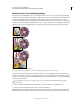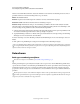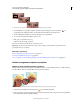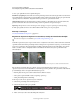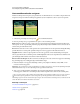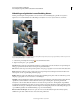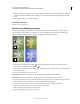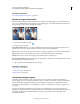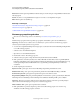Operation Manual
158
PHOTOSHOP ELEMENTS 9 GEBRUIKEN
Foto's uitsnijden, vergroten, verkleinen, retoucheren en transformeren
Laatst bijgewerkt 10/2/2012
3 Kies op de optiebalk een van de volgende tekstopties:
Afstemmen op omgeving Bij deze methode worden de pixels langs de rand van de selectie gebruikt om te zoeken naar
een gedeelte dat kan worden gebruikt voor het herstellen van het geselecteerde gedeelte. Als deze optie geen afdoende
oplossing biedt, kiest u Bewerken > Ongedaan maken en probeert u de optie Structuur maken.
Structuur maken Hierbij worden alle pixels in de selectie gebruikt voor het maken van een structuur waarmee het
gebied wordt hersteld. Als de structuur niet werkt, probeert u nogmaals door het gebied te slepen.
Opmerking: Klik op Monster nemen van alle lagen om de wijziging toe te passen op alle lagen van de afbeelding.
4 Klik op het gedeelte van de foto dat u wilt herstellen, of klik en sleep over een groter gebied.
Meer Help-onderwerpen
“De tint van huidskleuren aanpassen” op pagina 136
Ongewenste objecten verwijderen via retoucheren, waarbij de inhoud behouden blijft
Een video over dit proces is beschikbaar op www.adobe.com/go/lrvid911_pse_nl.
Vaak wilt u ongewenste objecten of personen uit uw foto's verwijderen zonder de foto's zelf te verknoeien. Gebruik de
optie Inhoud behouden met het gereedschap Snel retoucheerpenseel om geselecteerde objecten op constructieve wijze
uit een foto te verwijderen. Photoshop Elements vergelijkt de nabijgelegen inhoud van de afbeelding om de selectie
naadloos te vullen, waardoor belangrijke details zoals schaduwen en randen van objecten op realistische wijze
behouden blijven.
Afbeelding voor- en nadat het ongewenste object (het penseel) is verwijderd met gebruik van de optie voor vullen met behoud van inhoud
Het retoucheerpenseel werkt het beste op kleine objecten. Als de afbeelding die u bewerkt groot is en een groot
ongewenst object bevat, is het raadzaam hiervoor een krachtig systeem te gebruiken. Als u problemen ondervindt met
grote afbeeldingen, kunt u de volgende handelswijzen toepassen:
• Maak in plaats van één grote te vullen selectie meerdere, kleinere selecties.
• Verhoog het toegewezen RAM en start de toepassing opnieuw op.
• Verlaag het aantal pixels in de afbeelding.
Ga als volgt te werk om een ongewenst object te verwijderen:
1 Selecteer het gereedschap Snel retoucheerpenseel.
2 Selecteer Inhoud behouden op de optiebalk.
Optiebalk voor het gereedschap Snel retoucheerpenseel
3 Teken over het object dat u uit de afbeelding wilt verwijderen.